word排版(WORD排版要注意些什么?)
1.WORD排版要注意些什么?
Word排版注意:
一、打字时不要边打字边进行排版,而是把所有的字打完后再进行排版。
二、有编号且后面的字如果对得很整齐时编号不要打,要在项目编号中加。
三、排版时第一步是在工具菜单中的字数统计中查出文章的字数,再根据字数来进行排版。
1、如果字数在500字以下,一般页面设置不用更改,用默认的页面设置(上下边距为2.54厘米,左右边距为3.17厘米),如要做页眉页脚就进行页眉页脚的设置,不做就不用设置,除非在文章中加入了图片或艺术字。字号可根据具体情况而定,一般在15号至18号字之间。行距一般为1.5行距或18---32磅之间变化,视具体情况而定。
2、如果字数在500至700之间,一般页面设置只改上下边距,改动在1.5至2厘米之间变动(视具体情况而定),页眉页脚同上,字号一般在14至16号之间,行距同上。
3、如果字数在700至1000之间,一般情况下,页面设置为上下左右边距1.5至2厘米之间,字号一般设为10.5至12号之间,页眉页脚、行距同上。
4、如果字数超过1200字大都在两页,如一定要放在一页,页边距在1至1.5厘米之间,字号不能超过10.5号,行距同上,这种情况下一般没有页眉页脚的。
四、如果是做表格,一般都要进行页面设置,否则在把表格做好后再进行修改,就非常麻烦,这样一来就会影响排版的速度。做表格的页面设置可根据表格的内容或表格的形式进行合理的设置。
五、排版一定要注意整体的美观,不要只为追求花样,而使版面变的一塌糊涂。
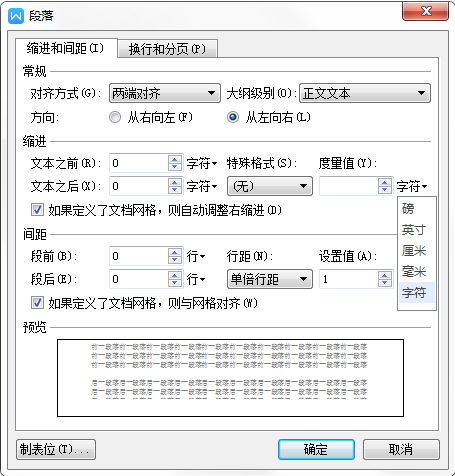
2.word2003排版中应该注意什么问题
1.分隔符是什么?有什么作用? 分隔符是用来作段与段之间,节与节之间的分隔,使不同的段落或章节更加分明,同时也免去了敲一大堆回车的麻烦。
分隔符分为普通分隔符和分节分隔符两大类。而这两者又同时都拥有换页的功能。
注意,分节分隔符均强于普通分隔符(前者在“插入”->“分隔符”->“分节符类型”,后者也在同一对话框中),所以分节的换页要强于普通的换页符。因为同一章节中可能要用换页的,那么这个换页是普通分隔符。
一般来说,不同的章节之间换页是用分节换页符,而章节内部的文章与文章的换页是普通换页符(考虑到页眉通常使用的是章节名,所以在页眉中取消对上一节的链接是很普通的)。 2.如何让奇数页和偶数页的背景不相同呢? “文件”->“页面设置”->“版式”->“奇偶页不同”,然后在页眉或页脚处分别插入奇数页和偶数页的背景图片,退出页眉/页脚编辑即可。
3.如何让前几页不显示页码,而在文档中的某一页开始以1开始编页码? 先将前几页与准备编号的页之间插入一个分节换页符,把光标停在开始编号的那节上,“页眉/页脚”->“取消与上一节的链接”,后“插入”->“页码”->“格式”->“起始页码”设为1,确定后即可。 4.如何快速生成目录? 设置好章节名、文章名的格式为标题一、标题二、……依次类推,然后点击“插入”->“引用”->“索引和目录”生成目录即可。
5.如何有效而又准确地插入当前页的页眉? 在页眉中,“插入”->“域”,在“域名”中选择“StyleRef”,然后在“样式名”中选择一种样式(标题1、正文等等)。

3.word文档正规文件的排版要求
(1)设定版心 国标GB/T 9704—1999要求公文用纸采用GB/T 148中规定的A4型纸,其幅面尺寸为:210mm*297mm,公文用纸天头(上白边)为:37mm±1mm,公文用纸订口(左白边)为:28mm±1mm,版心尺寸为:156mm*225mm(不含页码)。
设定:选定“纸型”标签,“纸型”选A4,“方向”选“纵向”。然后选定“页边距”标签,根据上述数据要求,可算出页边距尺寸为:“上” 设定数值为3.7厘米,“下” 设定数值为3.5厘米,“左” 设定数值为2.8厘米,“右” 设定数值为2.6厘米,“装订线” 设定数值为0厘米。
按此数值设定即可实现版心尺寸156mm*225mm(不含页码)。 (2)设定页脚 国标GB/T 9704—1999规定公文排版页码“用4号半角白体阿拉伯数码标识,置于版心下边缘之下一行,数码左右各放一条4号一字线,一字线距版心下边缘7mm。
单页码居右空1字,双页码居左空1字。” 设定:打开“页面设置”对话框,选定“页边距”标签,“距边距﹨页脚”设定数值为3厘米,可实现一字线距版心下边缘7mm。
选定“版式”标签, “页眉和页脚”选“奇偶页不同”,可实现单、双页码分置左右。“节的起始位置”选“新建页”,“垂直对齐方式”选“顶端”。
(3)设定每页行数与每页字数 国标GB/T 9704—1999规定公文排版每页排22行,每行排28个字。 设定:打开“页面设置”对话框,选定“文档网格”标签,选择“指定行网格和字符网格”,不选择“不改变字符跨度”,“每行 个字符”设为28,“每页 行”设为22,“档数”用默认值1,“文字排列”选“横排”,“应用于”选“整篇文档”。
以上设置全部完成后,点击页面设置对话框左下角的“默认”按纽(见右图),出现选择性提示:“是否更改页面的默认设置?此更改将影响所有基于NORMAL模板的新文档”(见下图),点击“是(Y)”,保存所有更改设置,则以后建立新文档时,上述设置将以默认值出现, 每次建立新文档时将不必再重新设置。 4.字体设置 GB/T 9704—1999规定公文“正文用3号仿宋字,文中如有小标题可用3号小标宋体字或黑体字”。
设定:选择“格式”菜单中的“字体”命令,打开“字体”对话框。选定“字体”标签,“中文字体”选“仿宋_GB3212”,“字形”选“常规”,“字号”选“3号”,其他设置不变。
点击对话框左下角“默认”按纽,将上述设置保存为默认值。此默认值为文档正文默认值,标题可在文字录入过程中另行设定。
5.插入页码 国标GB/T 9704—1999规定公文排版页码“用4号半角白体阿拉伯数码标识,置于版心下边缘之下1行,数码左右各放一条4号一字线,一字线距版心下边缘7mm。单页码居右空1字,双页码居左空1字。”
设定:选择“插入”菜单中的“页码”命令,打开“页码”对话框,其中“位置”选“页面底端(页脚)”,“对齐方式”选“外侧”,若第一页需要显示页码则选择“首页显示页码”,点击“确定”,则在页脚位置出现页码,其中单页页码居右,双页页码居左。 在文档第一页双击页码,页码数字所在文字框生效,选中页码数字,选定字号为“4号”,在汉字输入状态输入“-1-”,然后选择“格式”菜单中的“段落”命令,打开“段落”对话框,选定“缩进和间距”标签,“缩进右”设为“1字符”,点击“确定”,关闭“页眉和页脚”回到文本编辑状态,即完成单页页码设定。
在文档第二页双击页码,页码数字所在文字框生效,选中页码数字,选定字号为“4号”,在汉字输入状态输入“-2-”,然后选择“格式”菜单中的“段落”命令,打开“段落”对话框,选定“缩进和间距”标签,“缩进左”设为“1字符”,点击“确定”,关闭“页眉和页脚”回到文本编辑状态,即完成双页页码设定。 6.成文日期的输入 国标GB/T 9704—1999规定“用汉字将年、月、日标全;‘零’写为‘○’”。
这里所说的‘○’即不是键盘上的数字“0”,也不是英文字母“O”。'○'可通过下述方法输入: 方法一:选择“插入”菜单中的“日期和时间”命令,打开“日期和时间”对话框,对话框里有多种时间和日期的表达式,其中便有GB/T 9704—1999所规定的日期表达式,选中后点击“确定”即可。
方法二:使用“智能ABC输入法”,如输入 “i2001”,按空格键,则输入的即为“二○○一”。若想输入“二○○一年十二月十一日”,可直接输入“i2001ns2ys1r”,再按空格键即可。
总之,公文排版有许多技巧与方法,公文缮制者既要有强烈的责任心,同时还要掌握公文排版技巧,只有这样才能作好公文缮制工作。
4.排版的顺序
方正飞腾是专业彩色排版软件,在中文文字处理上具有其它软件无法比拟的优势,同时它具备处理图形、图像的强大功能,被广泛应用于报社、杂志社、印刷厂等各个专业出版领域。
以下是本人多年工作中总结的一些技巧及注意事项,希望对大家有所帮助。 1.将维思的矢量图库转移到飞腾中 早前的维思中提供了丰富的矢量图库,但飞腾中却没有,如何才能让飞腾共享这些矢量图库呢?首先要将维思中的矢量图库按照类别排成文件。
比如将 Animal里的108张矢量图按顺序排成一个Animal.pub文件。接着用飞腾打开这个Animal.pub文件,将矢量图按照顺序拖放到库管理窗口中,存盘为Animal.odf文件。
以此类推,可将维思中所有的矢量图库转移到飞腾库管理窗口中。如果要在多套飞腾系统中使用,只需将飞腾目录下的 ODF子目录中的文件复制到相应系统中即可。
2.巧用图像变形工具 在报纸排版过程中经常会遇到改变标题字号的情况,通常的做法是一一选择字号来改变大小。其实也可以利用图像变形工具,对标题区进行拉压伸缩,这样更加随心所欲。
同理也可应用于有复杂内容的报纸广告的尺寸调整,只需将所有内容合并块,然后进行拉压,既快又省。 3.“部分发排”成EPS的妙用 在飞腾中插入WORD表格是不能调整大小的,如果先把WORD表格“部分发排”生成EPS文件,再插入到飞腾中进行调整大小,则不会影响后端发排。
还有很多报纸广告客户要求看电子广告稿,由于飞腾文件他们是不能打开看的,这时也可以用“部分发排”成EPS文件,这样他们就可用PHOTOSHOP打开看了。 4.缺字的解决方法 飞腾排版时不免会遇到个别生僻字,这时可以用GBK编码的全拼输入法输入,当然还要考虑在飞腾里打出的字经发排后输出会不会缺字。
如果我们的后端发排软件没有安装 GBK的发排字库,而在飞腾中又使用了GBK字,那么我们要设置GBK字的下载。如果连全拼都输入不了的字就只能补字了,可根据不同的字,采用几个方法: ①女娲补字,略为复杂;②如果能将笔画拆开,可以在飞腾中将文字转化为曲线,将不需要的部分去掉(记得要将线形改为空线);③不能拆的,可以采用图裁字,画个图形将需要的部分包住,然后定义图形为“裁剪路径”,再和文字进行合并。
5.制作特殊效果字:纹理字 虽然飞腾在图形、图像处理上没有CORELDRAW、PHOTOSHOP等功能强大,但经过尝试,也可以达到异曲同工的效果。比如制作纹理字,首先选择 “素材窗口”中最右边的“图元变换”项,属性当中选择“缩小效果”,“椭圆形”,“步长”为1,其他各项可根据自己喜好设置;把它应用于版面上,调整合适大小,在“镜像窗口”中“拷贝生成”其对称新图形,同时可改变其颜色;在空白处输入“纹理”两字,并做成带渐变的立体字;最后将此文字定义成“裁剪路径”,调整好字与图形的位置,把它们合并块即可完成。
6.使用飞腾排版软件时还需注意的几个问题 1)下载字体的误区 对于异地输出(如代印点),通常会在飞腾中将所有字体设置为下载,这样可以防止在RIP端字体的缺失。其实如果RIP端装有所需的后端字库,大可不必下载,下载会导致PS文件较大、降低输出的速度、降低字的精度、占用系统的资源较多和其他一些不确定的因素,这就可能会产生错误。
我们应该针对不同情况设置字体下载属性。 2)慎用变形工具 飞腾(3.1)排版时经常遇到非法操作,究其原因是用了合并块和变形工具,这时不妨试试升级一下你的显卡驱动。
如果你也有类似的问题,就应该引起注意,否则只能升级飞腾软件了。 3)设定自动存盘 飞腾可以设定文件自动存盘的时间间隔和存盘路径,最新版还有网络备份功能。
利用这一功能可以防止误操作所带来的不便。 4)版心的一致性 很多印刷厂是用PS文件拼版的,这时应该注意飞腾版心的一致性,采用统一的飞腾版心排版,这样生成的PS文件才会一致,否则不能拼版。
5)RIP识别是关键 打印飞腾文件有两种方式,一是直接打印,它是页面的拷贝,只能用来看看样子,作为初校之用。二是RIP识别,它是通过PSPPRO对PS检查其正确性,是确认飞腾版面无字体、图片问题的关键。
只有通过RIP识别,才能保证最终印刷的正确。
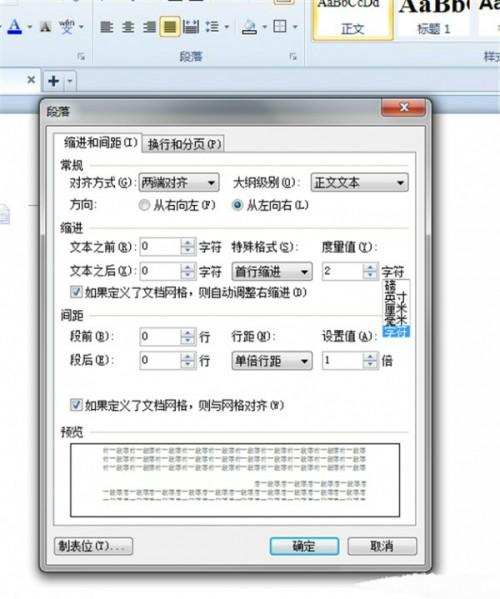
声明:本网站尊重并保护知识产权,根据《信息网络传播权保护条例》,如果我们转载的作品侵犯了您的权利,请在一个月内通知我们,我们会及时删除。
蜀ICP备2020033479号-4 Copyright © 2016 学习鸟. 页面生成时间:3.987秒









